對於QQ截圖,肯定是早就有認識了,只是一直沒有去認真觀察這個操作的具體實現步驟。所以這裡將自己的記憶中的步驟簡單的寫一下: 習慣性用QQ或者TIM的人,一般是使用Ctrl+Alt+A 快捷鍵(熱鍵)快速實現截圖。 因為考慮到截圖模式的時候 一般只能顯示一個窗體 所以就考慮使用單例模式 在Screen ...
對於QQ截圖,肯定是早就有認識了,只是一直沒有去認真觀察這個操作的具體實現步驟。所以這裡將自己的記憶中的步驟簡單的寫一下:
習慣性用QQ或者TIM的人,一般是使用Ctrl+Alt+A 快捷鍵(熱鍵)快速實現截圖。
- Ctrl+Alt+A 進入截圖模式
- 滑鼠左鍵點擊
- 滑鼠拖動對截圖去進行選取
- 滑鼠左鍵彈起
- 雙擊截圖區域 保存圖片到剪貼板
- 滑鼠右鍵點擊
- 退出截圖模式
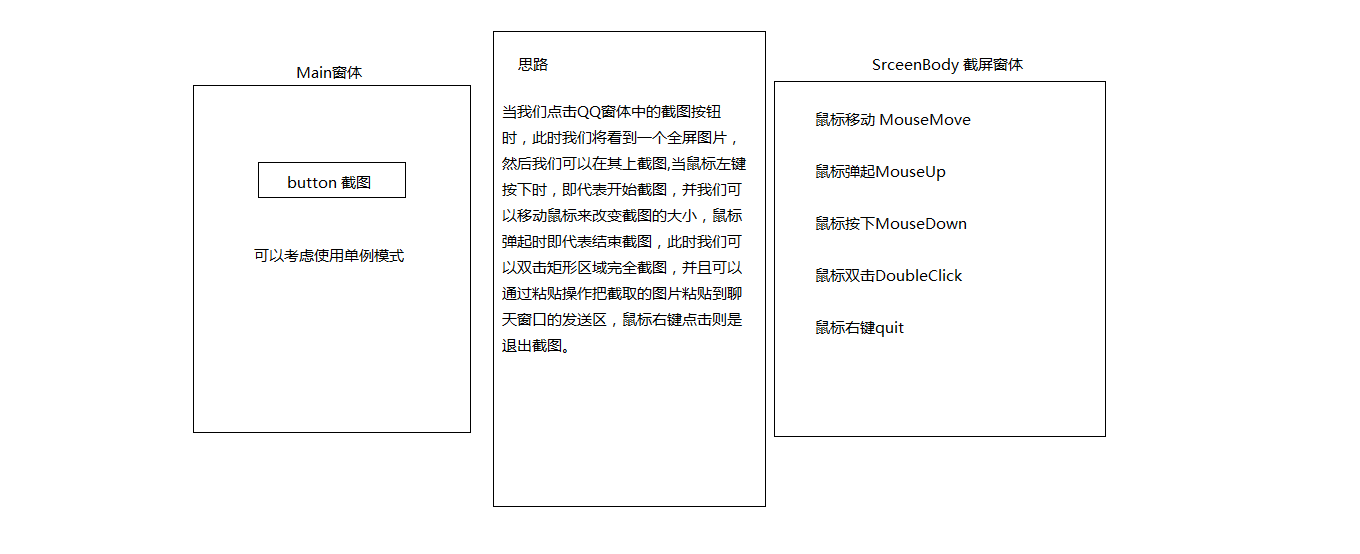
因為考慮到截圖模式的時候 一般只能顯示一個窗體 所以就考慮使用單例模式 在ScreenBody窗體中實現以下代碼
1:創建單例
private static ScreenBody screenBody=null;
2:私有化構造函數
private ScreenBody() { InitializeComponent(); }
3:創建靜態方法
private static ScreenBody GetSingle() { if(screenBody==null) { screenBody=new ScreenBody(); } return screenBody; }
進一步討論一下在Main窗體中的調用 Main中添加了一個button 命名為btnCutter
private void btnCutter_Click(object sender,EventArgs e) { //新建一個和屏幕大小相同的圖片img 也可以用BitMap image img=new Bitmap(Screen.AllScreens[0].Bounds.Width,Screen.AllScreens[0].Bounds.Height); //創建一個畫板 讓我們可以在畫板上畫圖 大小和屏幕大小一樣大 Graphics g=Graphics.FromImage(img); //將屏幕圖片拷貝到空白圖片img g.CopyFromScreen(new Point(0,0),new Point(0,0),Screen.AllScreens[0].Bounds.Size); //創建截圖窗體 ScreenBody body=ScreenBody.GetSingle(); //指示窗體的背景圖片為屏幕圖片 body.BackGroundImage=img; body.ShowDialog(); }
對於窗體ScreenBody
聲明全局變數
private bool CatchStart;//判斷滑鼠是否按下 private bool CatchFinished;//判斷矩形是否繪製完成 private Point DownPoint;//滑鼠按下的點 private Image baseMap;//最基本的圖片 private Rectangle CatchRectangle;
必須要實現的那幾個事件
- 滑鼠按下MouseDown
-
private void ScreenBody_MouseDown(object sender, MouseEventArgs e) { //滑鼠左鍵按下就是開始畫圖,也就是截圖 if (e.Button == MouseButtons.Left) { if (CatchStart == false) { CatchStart = true; //保存此時的坐標 DownPoint = new Point(e.X, e.Y); } } }
滑鼠移動 MouseMove
-
private void ScreenBody_MouseMove(object sender, MouseEventArgs e) { //確保截圖開始 if (CatchStart) { //新建一個圖片,讓它與屏幕圖片相同 Bitmap copyBmp = (Bitmap)baseMap.Clone(); //滑鼠按下時的坐標 Point newPoint = new Point(DownPoint.X, DownPoint.Y); //新建畫板和畫筆 Graphics g = Graphics.FromImage(copyBmp); Pen p = new Pen(Color.Azure, 1);//畫筆的顏色為azure 寬度為1 //獲取矩形的長度 int width = Math.Abs(e.X - DownPoint.Y); int height = Math.Abs(e.Y - DownPoint.Y); if (e.X < DownPoint.X) { newPoint.X = e.X; } if (e.Y < DownPoint.Y) { newPoint.Y = e.Y; } CatchRectangle = new Rectangle(newPoint, new Size(width, height)); g.DrawRectangle(p, CatchRectangle); //釋放目前的畫板 g.Dispose(); p.Dispose(); //從當前窗體創建新的畫板 Graphics g1 = this.CreateGraphics(); //將剛剛所畫的圖片畫到截圖窗體上去 //為什麼不直接在當前窗體畫圖呢??? //如果直接解決將矩形畫在窗體上,會造成圖片抖動而且有多個矩形 //這樣實現也屬於二次緩衝技術 g1.DrawImage(copyBmp, new Point(0, 0)); g1.Dispose(); //釋放拷貝圖片 防止記憶體被大量的消耗 copyBmp.Dispose(); }
滑鼠彈起 Mouseup
-
/// <summary> /// 滑鼠左鍵彈起事件 /// </summary> /// <param name="sender"></param> /// <param name="e"></param> private void ScreenBody_MouseUp(object sender, MouseEventArgs e) { if (e.Button == MouseButtons.Left) { //如果截圖已經開始,滑鼠左鍵彈起設置截圖完成 if (CatchStart) { CatchStart = false; CatchFinished = true; } } }
滑鼠雙擊
-
private void ScreenBody_MouseDoubleClick(object sender, MouseEventArgs e) { if (e.Button==MouseButtons.Left&&CatchFinished) { //新建一個矩形大小相同的空白圖片 Bitmap CatcheBmp = new Bitmap(CatchRectangle.Width, CatchRectangle.Height); Graphics g = Graphics.FromImage(CatcheBmp); ; //把basemap中指定的部分按照指定大小畫到空白圖片上 //CatchRectangle指定的baseMap中指定的部分 //第二個參數指定繪製到空白圖片的位置和大小 //畫完後CatchedBmp不再是空白圖片,而是具有與截取的圖片一樣的內容 g.DrawImage(baseMap, new Rectangle(0, 0, CatchRectangle.Width, CatchRectangle.Height)); //將圖片保存到剪切板中 Clipboard.SetImage(CatcheBmp); g.Dispose(); CatchFinished = false; this.BackgroundImage = baseMap; CatcheBmp.Dispose(); this.DialogResult = DialogResult.OK; this.Close(); } }
滑鼠右鍵 退出截圖
-
/// <summary> /// 滑鼠右鍵點擊結束截圖 /// </summary> /// <param name="sender"></param> /// <param name="e"></param> private void ScreenBody_MouseClick(object sender, MouseEventArgs e) { if (e.Button == MouseButtons.Right) { this.DialogResult = DialogResult.OK; this.Close(); } }
最複雜的熱鍵註冊 自己也是去網上看的 Main窗體中
- 聲明枚舉
[FlagsAttribute] public enum KeyModifiers { None = 0, Alt = 1, Ctrl = 2, Shift = 4, WindowsKey = 8 }然後在類中編輯一下代碼
-
//在C#中引用命名空間System.Runtime.InteropServices;來載入非托管類user32.dll /* * RegisterHotKey函數原型及說明: * BOOL RegisterHotKey( * HWND hWnd, // window to receive hot-key notification * int id, // identifier of hot key * UINT fsModifiers, // key-modifier flags * UINT vk // virtual-key code); * 參數 id為你自己定義的一個ID值 * 對一個線程來講其值必需在0x0000 - 0xBFFF範圍之內,十進位為0~49151 * 對DLL來講其值必需在0xC000 - 0xFFFF 範圍之內,十進位為49152~65535 * 在同一進程內該值必須唯一參數 fsModifiers指明與熱鍵聯合使用按鍵 * 可取值為:MOD_ALT MOD_CONTROL MOD_WIN MOD_SHIFT參數,或數字0為無,1為Alt,2為Control,4為Shift,8為Windows * vk指明熱鍵的虛擬鍵碼 */ [System.Runtime.InteropServices.DllImport("user32.dll")] //申明API函數 public static extern bool RegisterHotKey( IntPtr hWnd, // handle to window int id, // hot key identifier uint fsModifiers, // key-modifier options Keys vk // virtual-key code ); [System.Runtime.InteropServices.DllImport("user32.dll")] //申明API函數 public static extern bool UnregisterHotKey( IntPtr hWnd, // handle to window int id // hot key identifier );
再接著
private void Form1_Load(object sender, EventArgs e) { uint ctrlHotKey = (uint)(KeyModifiers.Alt | KeyModifiers.Ctrl); // 註冊熱鍵為Alt+Ctrl+C, "100"為唯一標識熱鍵 RegisterHotKey(Handle, 100, ctrlHotKey, Keys.A); } //熱鍵按下執行的方法 private void GlobalKeyProcess() { this.WindowState = FormWindowState.Minimized; //視窗最小化需要一定的時間 使用線程 Thread.Sleep(200); btnCutter.PerformClick(); } protected override void WndProc(ref Message m) { //如果m.Msg的值為0x0312那麼表示用戶按下了熱鍵 const int WM_HOTKEY = 0x0312; switch (m.Msg) { case WM_HOTKEY: if (m.WParam.ToString()=="100") { GlobalKeyProcess(); } break; default: break; } base.WndProc(ref m); } private void Form1_FormClosing(object sender, FormClosingEventArgs e) { // 卸載熱鍵 UnregisterHotKey(Handle, 100); }
熱鍵的功能就能實現。但是我遇到了很多問題 首先是basemap 沒有初始化值
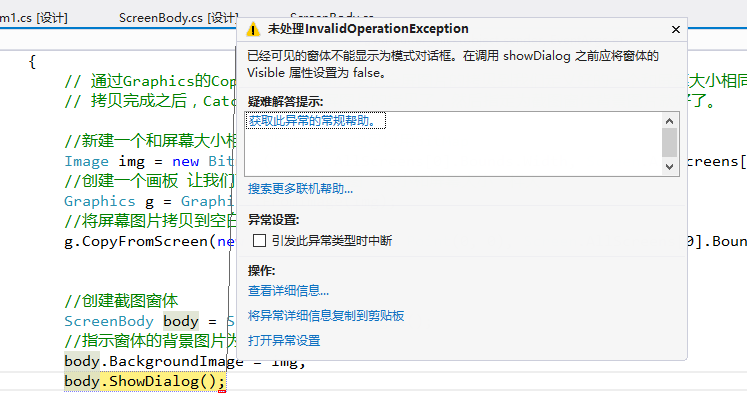
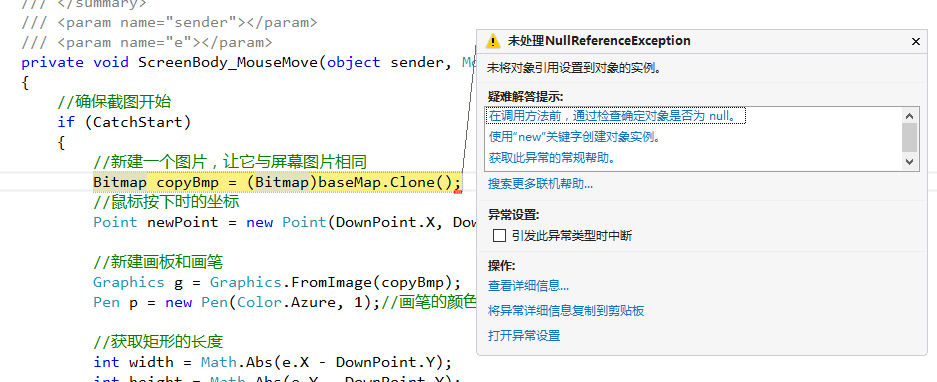
- 這些問題 還有待解決!!!


